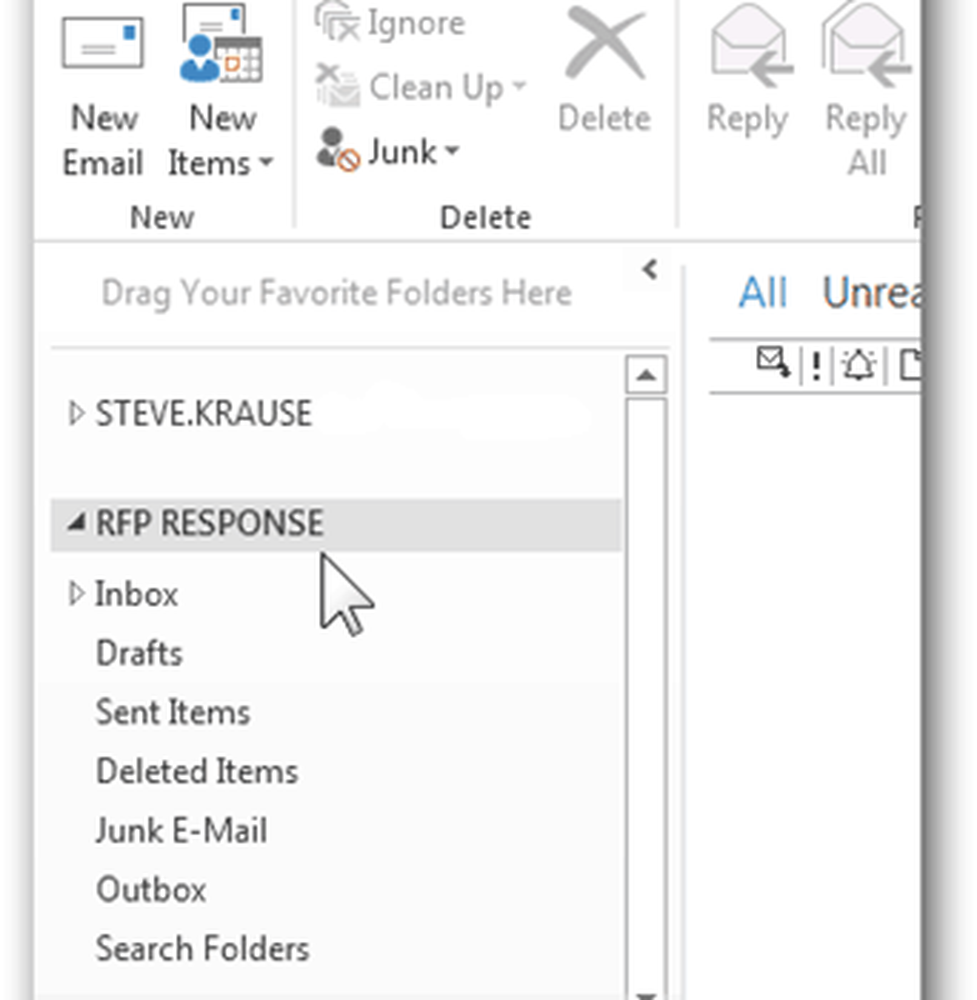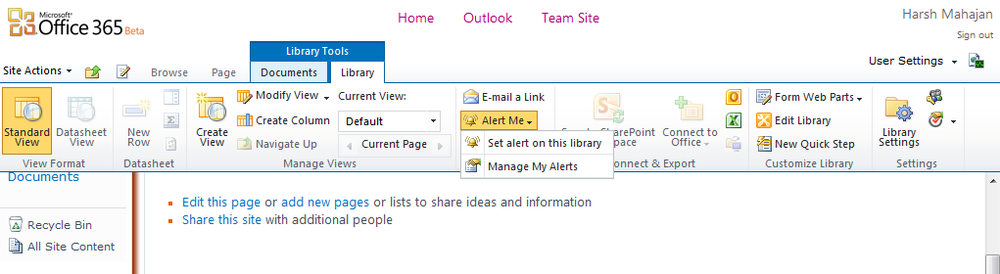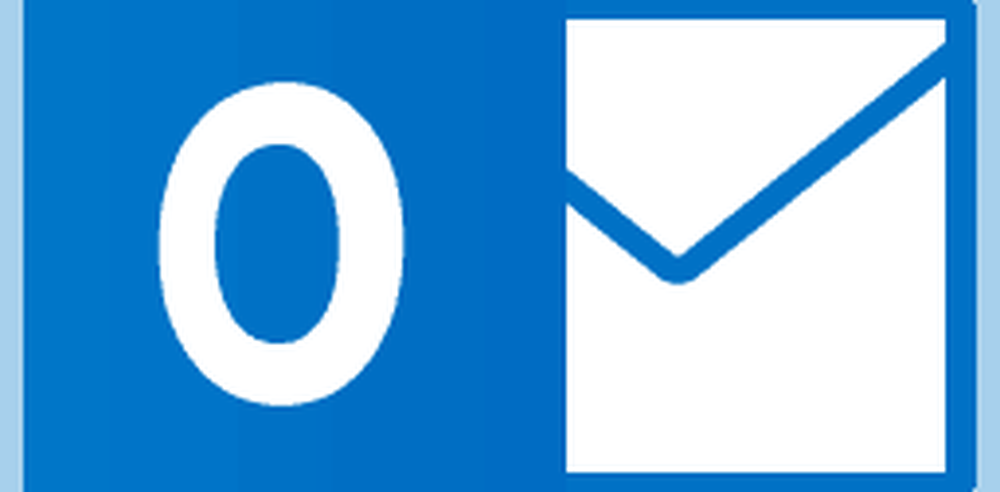So fügen Sie ein zusätzliches Postfach in Outlook 2013 hinzu

So fügen Sie Outlook 2013 ein zusätzliches Postfach hinzu
1. Öffnen Sie Outlook 2013 und klicken Sie auf Datei.
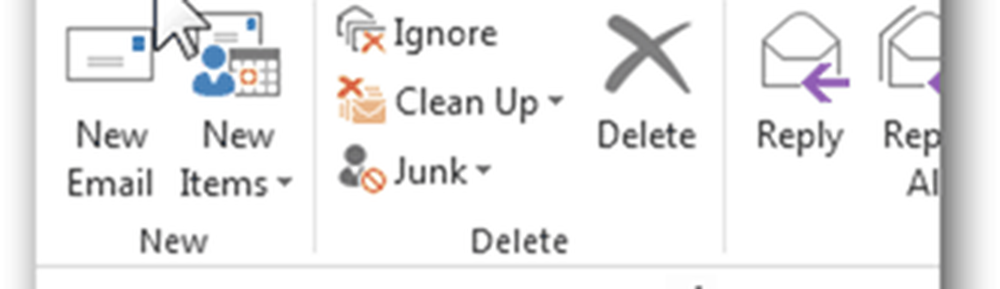
2. Klicken Sie auf Info, Kontoeinstellungen, Kontoeinstellungen.

3. Markieren Sie Ihr aktuelles E-Mail-Konto und klicken Sie auf Ändern.
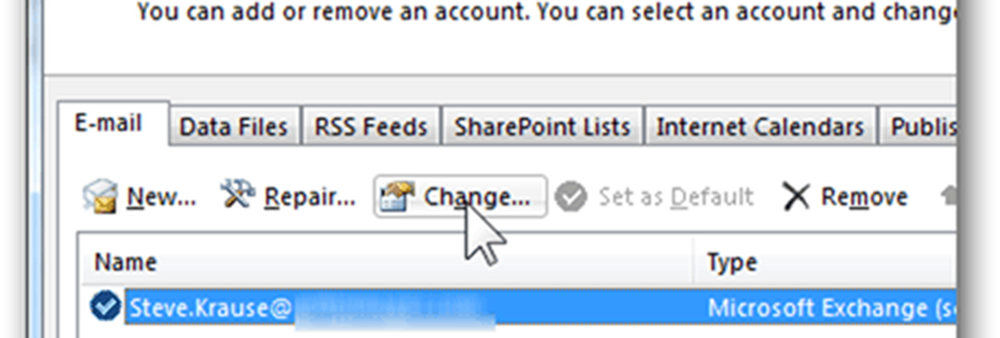
4. Das Feld Servereinstellungen sollte angezeigt werden. Klicken Sie auf Weitere Einstellungen.

5. Klicken Sie auf die Registerkarte "Erweitert" und klicken Sie auf "Hinzufügen".
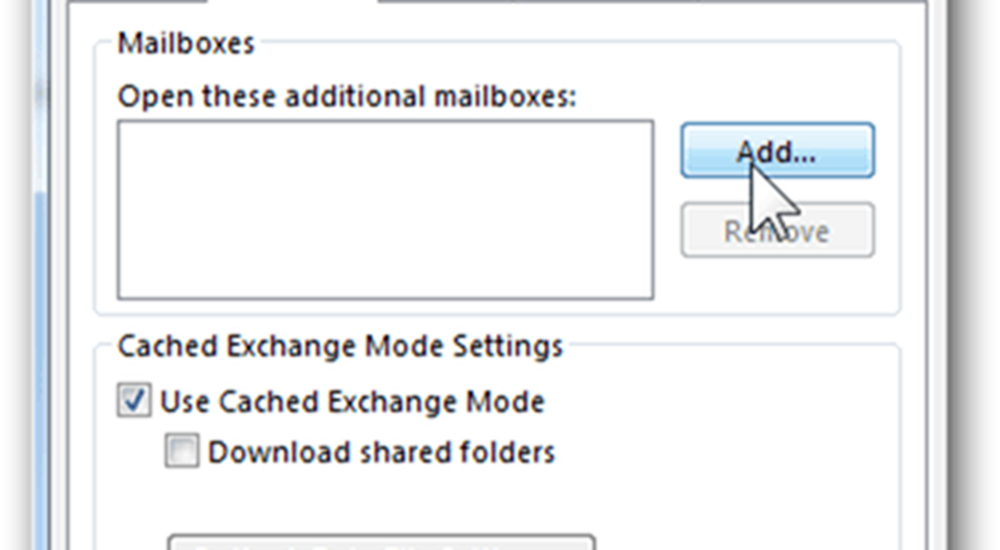
6. Geben Sie den Namen der zusätzlichen / zweiten Mailbox ein, die Sie hinzufügen möchten, und klicken Sie auf OK. In meinem Beispiel füge ich ein gemeinsames Postfach hinzu, das wir für RFP-Antworten verwenden.
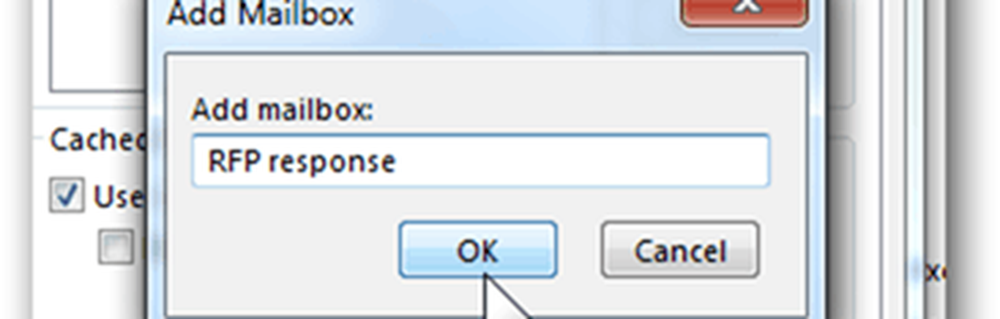
7. Stellen Sie sicher, dass das neue Postfach vom Server aufgelöst wurde, und klicken Sie zum Speichern auf OK.

8. Hier sind wir wieder im Bildschirm "Servereinstellungen". Weiter klicken.
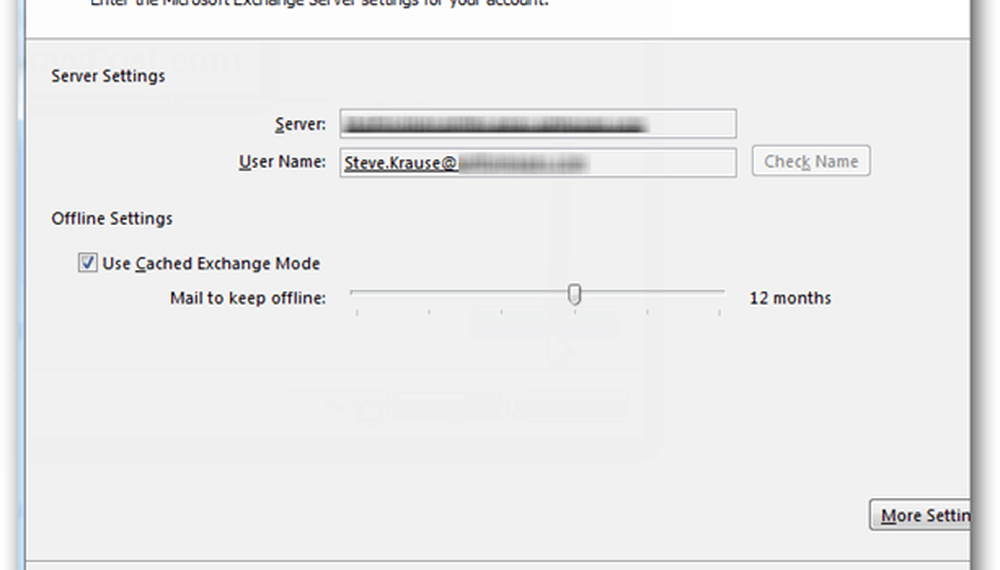
9. Klicken Sie auf Fertig stellen.
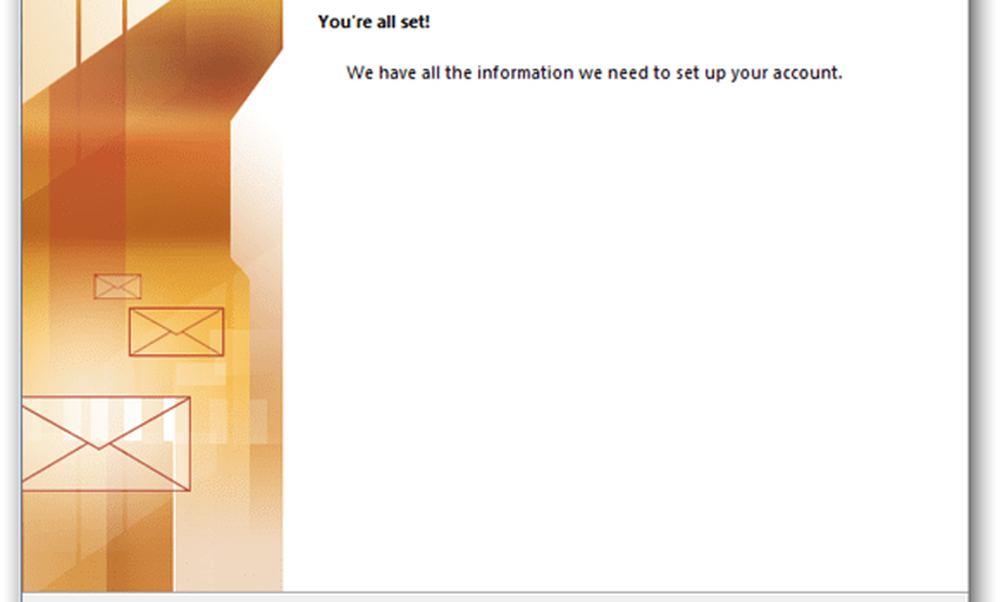
10. Klicken Sie auf der Seite Kontoeinstellungen auf Schließen.
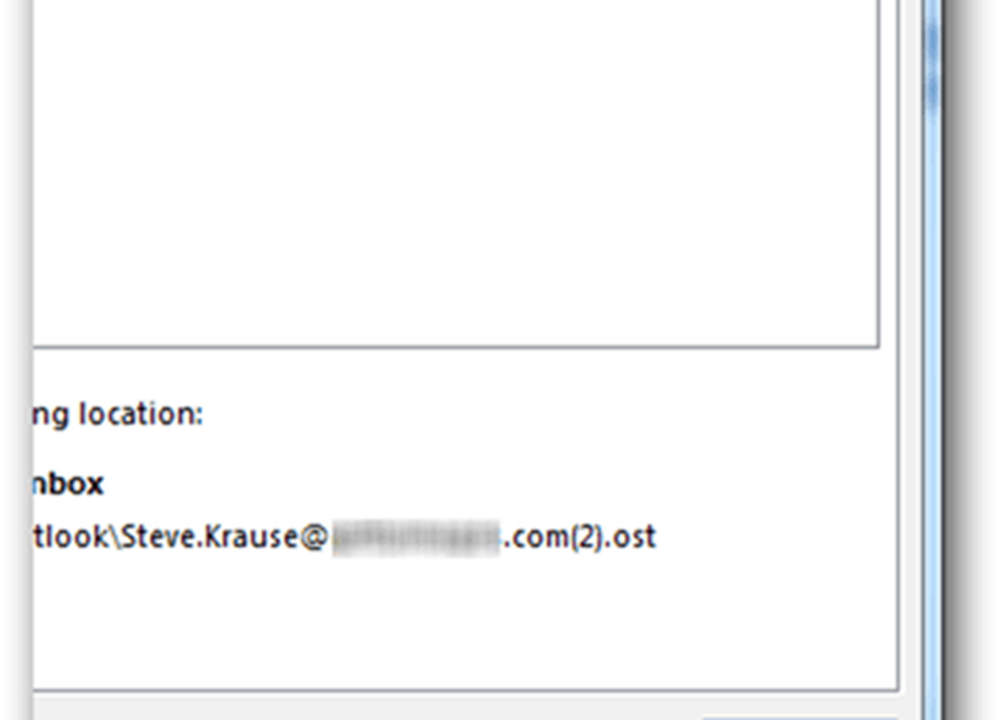
11. Ihr neues zusätzliches Postfach sollte unter Ihrem Hauptkonto oder den PST-Dateien aufgeführt sein, wenn Sie es bereits Ihrem Konto hinzugefügt haben.